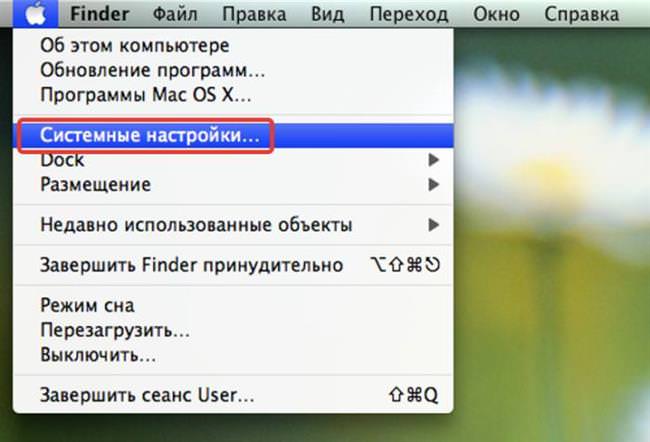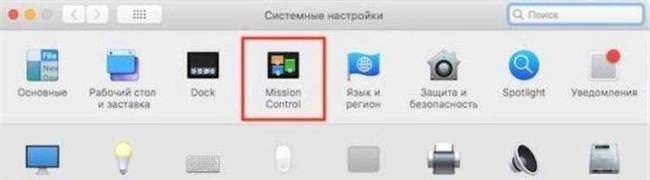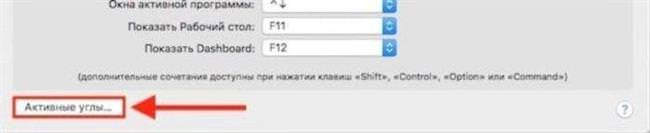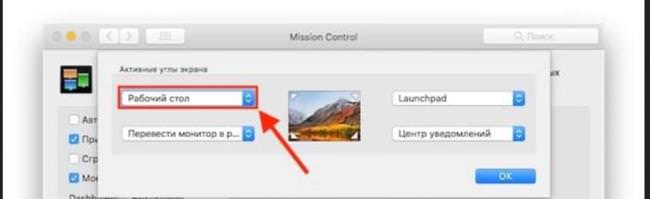Іноді користувачам персональних комп’ютерів необхідно швидко згорнути або переміститися з одного відкритого вікна на інше. При цьому необов’язково вимикати кожне окремо. Щоб згорнути всі вікна існують зручні гарячі клавіші, які слід просто знати.
Як згорнути всі вікна в Windows 7, 8, 10
Можна згорнути всі вікна відразу з допомогою клавіатури. Для цього необхідно застосувати поєднання Win і D. В результаті одночасного натиснення на ці кнопки відбудеться швидке згортання всіх відкритих вікон на екрані буде видно робочий стіл. Щоб повернути все назад, ще раз натисніть на дані клавіші.
Існує ще один спосіб, який відрізняється від першого. При цьому методі треба використовувати мишку. У нижньому правому кутку панелі завдань є прямокутник при натисканні на нього всі вкладки закриваються. Це актуально для Windows 10 і 8, але у Вісімці кнопка виконана у вигляді квадрата.

Згорнути активне вікно
Для того, щоб сховати активний файл рекомендується в правому верхньому кутку натиснути на кнопку у вигляді лінії, або використовувати поєднання Win+down (стрілка вниз). При цьому закриється тільки активне вікно. Це допоможе, якщо треба швидко згорнути вікно браузера або гри.
Розгорнути все
Для розгортання всіх файлів використовують поєднання Win+Home. Цією комбінацією можна згорнути або розгорнути необхідні вкладки на екрані комп’ютера.

Перемикання між відкритими вікнами
Для зручного переходу між відкритими файлами слід застосувати комбінацію клавіш Alt+Tab. При цьому на екрані з’явиться інтерфейс з усіма відкритими елементами. Для переходу необхідно постійно тримати Alt і перемикатися клавішею Tab. Для активації потрібного вікна відпускаємо комбінацію, коли виділений потрібний елемент.

Варто зауважити, що натискання Tab буде рухати виділення вправо. Якщо при цьому додатково натиснути Shift, рух буде проводитися вліво.
Робота з дампами пам’яті в Windows
Кнопка «Згорнути всі вікна»
Закрити всі вкладки можна також створивши ярлик текстового документа на робочому столі. Це актуально для Windows XP і 7, оскільки в цих версіях немає кнопки «Згорнути всі». У Windows 8 і 10 вона розташований у правому нижньому куті. Але якщо в нових версіях системи, з якої-небудь причини, кнопка відсутня її також можна створити, використовуючи цю інструкцію.
При натисканні правою клавішею миші на порожнє місце робочого столу, висвічується меню. Вибрати «Створити» — «Текстовий документ», в ньому набираємо або копіюємо наступний текст:
[Shell]
Command=2
iconFile=explorer.exe, 3
[Taskbar]
Command=ToggleDesktop

Надалі документ зберігається з заміною розширення на sfc, а також зазначенням кодування «UTF-8».
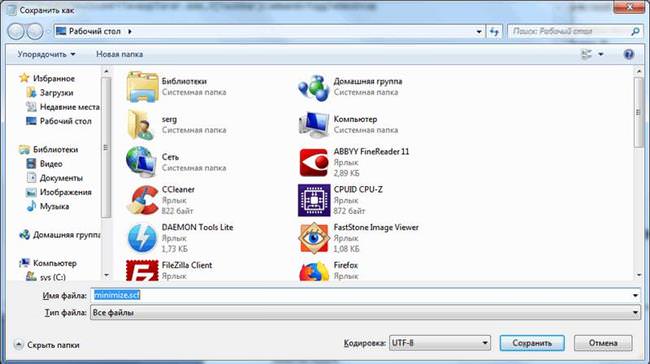
На робочому столі з’явиться значок олівця на паперовому аркуші, його необхідно зберегти на панелі задач або в будь-якому зручному місці.
MacOS
На Макбуках для здійснення потрібного дії рекомендується виконати наступні маніпуляції:
- Спочатку зайти в опцію «Системні налаштування».

- Потім в «Mission Controls».

- У лівому нижньому куті буде замітка «Активні кути».

- Після активації цієї опції на екрані з’явиться перелік допустимих команд, з нього необхідно вибрати «Робочий стіл». Вибрати згортання за допомогою переміщення курсору в один з кутів дисплея. Натиснути «Ок», настройка виконана.

Як пересунути вікно
Щоб провести переміщення відкритої вкладки необхідно зробити наступне:
- натиснути і тримати кнопку «Alt»;
- далі клавіша «Пробіл»;
- з списку, що з’явився, необхідно вибрати опцію «Перемістити»;
- на дисплеї з’явиться хрестик із зазначенням напрямів, скориставшись клавішами руху перемістити вкладку куди потрібно;
- після віджимається «Enter».
При умінні поводитися з гарячими клавішами керування комп’ютером для користувача значно полегшується.
Програми для оптимізації і прискорення роботи комп’ютера